简介:本教程是一份迷你家装指南,旨在教授初学者在五步之内如何使用特定软件“MiniCADHome.exe”和相关教程文档来绘制CAD室内平面图。内容涵盖了解软件基础、绘制草图、添加细节、标注与注释,以及渲染与输出五个关键步骤。通过学习这些步骤,学生能够掌握CAD软件在家装设计中的应用,包括平面图的绘制、细节处理和3D效果的展示。 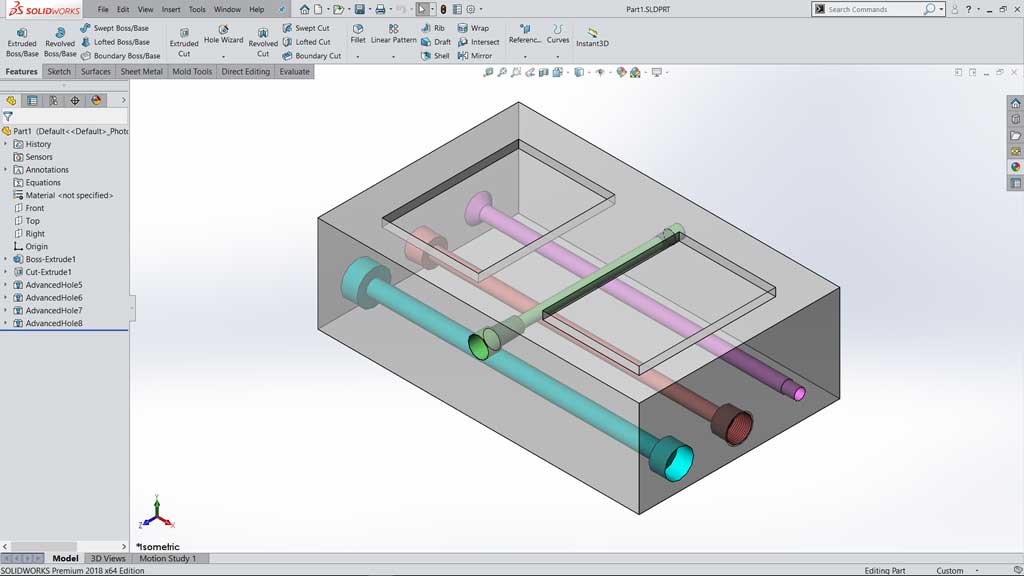
1. CAD软件基础操作
1.1 CAD界面概览
计算机辅助设计(CAD)软件是设计师和工程师不可或缺的工具。要开始使用CAD软件,首先需要熟悉其界面和基本功能。大多数CAD软件如AutoCAD或SolidWorks的界面包括菜单栏、工具栏、绘图窗口和命令行。菜单栏提供文件管理和编辑选项,工具栏为常用功能提供快捷方式,绘图窗口是您设计工作的实际空间,命令行则用于输入指令和接收反馈。
1.2 基础操作入门
为了在CAD软件中进行有效的工作,掌握一些基础操作至关重要。首先,了解如何创建新的绘图文件、保存项目以及打开现有的设计。接着,学会如何使用鼠标滚轮缩放视图和使用视图工具栏中的平移工具移动图纸。学会使用"线"、"矩形"和"圆形"等基础图形绘制工具来开始绘制简单的二维图形。通过实践这些操作,可以建立对CAD软件操作感的初步认识。
1.3 帮助与学习资源
在探索CAD软件的过程中,不可避免地会遇到问题和挑战。大多数CAD程序都包含内置的帮助系统,您可以通过帮助菜单找到相关的教程、命令参考和常见问题解答。此外,互联网上有大量的在线教程、论坛和视频,这些资源可提供额外的学习材料和技巧。参与社区讨论,可以向经验丰富的用户学习,分享经验,加速学习过程。在进行更高级的设计工作之前,确保已经掌握了CAD软件的基础知识和操作。
2. 绘制室内平面图草图
在本章节中,我们将深入探讨如何在CAD软件中绘制室内平面图草图。本章节将覆盖平面图的基本元素和布局,介绍如何使用CAD绘制基本图形,以及掌握草图编辑的基本技巧。
2.1 平面图的基本元素与布局
2.1.1 了解CAD中的层和块的概念
在CAD软件中,层(Layers)和块(Blocks)是组织和管理设计元素的基本工具。层允许用户将对象分组并分别控制每个层的可见性、颜色和线型。通过使用层,设计师可以更加高效地管理复杂的图纸,例如,可以将墙体、门窗、家具等分别放置在不同的层上。
块是将一组相关联的对象组合成一个单一对象的方式。通过定义块,用户可以将常用的对象组合(如一组标准门窗尺寸)保存起来,并在需要时重复使用,这极大提高了绘图效率。
2.1.2 布局室内平面的基本结构
布局室内平面的基本结构是设计师在绘制草图时需要关注的首要任务。合理布局包括:
- 确定主要功能区(如客厅、卧室、厨房、卫生间等)的位置。
- 利用参考线(或辅助线)来标记墙体的位置、长度和方向。
- 安排家具和设备的位置,确保功能区的布局合理且符合实际使用需求。
在整个布局过程中,设计师需要考虑空间流动性、采光通风、紧急出口等关键因素。
2.2 使用CAD绘制基本图形
2.2.1 线条、矩形和圆的绘制技巧
线条、矩形和圆形是绘制平面图中最基础且最常用的图形元素。在CAD软件中,通过不同的绘制工具可以高效地创建这些图形。
- 线条 :可以使用直线(LINE)命令绘制直线段,通过指定起点和连续点来构建。
- 矩形 :使用矩形(RECTANGLE)命令,只需指定对角线上的两个点或一个点和一个角点即可快速绘制。
- 圆 :绘制圆时,可以使用圆(CIRCLE)命令,有多种选项来定义圆的位置和半径。
代码示例:
LINE起点X起点Y 终点X终点Y
RECTANGLE 对角线起点X起点Y 对角线终点X终点Y
CIRCLE 中心点X中心点Y 半径
绘制技巧在于理解并运用好各个命令的参数,例如使用对象捕捉(OSNAP)功能来精确放置点。
2.2.2 多边形与椭圆等复杂图形的应用
绘制多边形和椭圆通常需要特定的工具和一定的技巧。例如,多边形(POLYGON)命令允许设计师快速创建规则的多边形,而椭圆(ELLIPSE)命令则提供了一种绘制椭圆形状的方法。
代码示例:
POLYGON 边数 内切/外切 圆心X圆心Y
ELLIPSE 轴长A轴长B
在绘制时,可以通过调整参数来精确控制图形的形状和大小。例如,使用旋转(ROTATE)命令可以旋转图形到所需的特定角度。
2.3 草图的基本编辑技巧
2.3.1 编辑线条的连接与延伸
编辑线条包括连接、延伸和修剪等功能,这些是优化草图的关键步骤。例如,使用延伸(EXTEND)命令可以将线条或边延伸至目标边界。连接(JOIN)命令则可以用来合并多个共线的线段,使其成为一个单一的连续线条。
代码示例:
EXTEND 目标边界
JOIN 边界对象
2.3.2 对象的复制、移动和旋转操作
CAD软件提供了强大的编辑功能,包括对象的复制(COPY)、移动(MOVE)和旋转(ROTATE)。这些操作可以帮助设计师快速复制房间布局,或者调整对象的位置和方向。
代码示例:
COPY 对象选择集 基点 目标点
MOVE 对象选择集 基点 目标点
ROTATE 对象选择集 旋转角度 基点
执行这些命令时,选择集(选择要编辑的对象)、基点和目标点的定义非常关键。此外,可以利用对齐(ALIGN)命令来精确地对多个对象进行位置的调整,确保所有元素都符合设计意图。
通过以上操作,设计师能够高效地构建和修改室内平面图草图。下一章节将详细介绍如何在此基础上添加室内设计细节,包括墙体、门窗、家具等元素的符号化表示,以及高级设计元素的应用。
3. 添加室内设计细节
3.1 设计细节的细化
3.1.1 墙体、门窗和家具的符号化表示
在室内设计中,墙体、门窗和家具是最基本的元素,它们是构成室内空间结构和功能的关键部分。在CAD软件中,墙体、门窗和家具通常使用特定的符号和图块来表示,这些符号化的设计元素能够帮助设计师快速准确地传达设计意图,并进行高效的修改与调整。
墙体符号化表示的关键在于创建墙体样式,并设置相应的墙厚、材料类型和高度属性。使用CAD软件中的墙体绘制工具,设计师可以快速绘制出符合标准的墙体,并可以灵活地调整其参数以适应不同的设计需求。
门窗在CAD中的符号化表示通常包括标准门和窗的图块,这些图块会包含门洞大小、门扇类型、窗型等详细信息。设计师可以根据具体的设计方案选择并放置适当类型的门窗图块,并根据实际情况进行必要的调整。
家具元素的符号化表示可以通过绘制简化的家具草图来实现,也可以利用预设的家具图块进行。这些家具图块不仅包括基本的尺寸和形状,还能够反映家具的风格和材质。通过符号化表示,设计师可以将复杂的家具对象简化成易于管理和编辑的图形元素。
3.1.2 楼梯、扶手和装饰品的绘制方法
楼梯是连接不同楼层的重要结构,其设计不仅要满足功能需求,还要考虑美观和安全性。在CAD中,楼梯的绘制方法涉及到参数化设计工具的使用,通过设置踏步高度、宽度、坡度以及扶手样式等参数,设计师可以快速生成复杂的楼梯结构。
扶手的绘制通常和楼梯设计相结合,使用CAD的线性工具和弯曲工具可以绘制出各种样式的扶手。设计时需要考虑扶手的材料、尺寸以及与楼梯的配合关系,确保扶手设计的安全性和舒适性。
装饰品是室内设计中用来增加空间氛围和美感的重要元素,包括挂画、花瓶、灯具等。在CAD中绘制装饰品,设计师通常会使用自定义的图形或图块来表示。绘制时需要注意装饰品的比例、风格与空间的协调性,有时还会通过符号化的图块进行简化表示。
3.2 高级设计元素的应用
3.2.1 图案填充与线条样式的设置
图案填充在室内设计中用于表示地面材料、墙面贴面等元素。CAD软件提供了丰富的填充图案和颜色选择,设计师可以使用这些工具模拟不同的地面和墙面材料效果。图案填充的设置包括选择填充类型、调整填充图案的缩放和角度,以及设置填充图案的颜色和透明度等。
线条样式是CAD中用来区分不同设计元素的重要手段,设计师可以通过设置线条的类型、颜色、粗细等属性来区分墙体、门窗、家具等设计元素。此外,线条样式的多样性也使得设计师能够根据设计需求,创建具有不同视觉冲击力的设计方案。
3.2.2 图块与外部参照的使用技巧
图块是CAD中将一组图形对象组合在一起并赋予一个名称的实体,可以将这些图形对象作为一个单元进行插入、旋转、缩放等操作。图块的使用可以大大简化复杂图形的绘制工作,并且有助于提高设计的可重用性。在室内设计中,图块的创建和管理是提高设计效率的关键。
外部参照是CAD中的一个功能,允许设计师将其他DWG文件作为参照链接到当前的CAD文件中。这样设计师可以将设计分成多个部分分别处理,实现团队协作,并且可以将常用的组件、材料库等作为外部参照来统一管理。使用外部参照可以降低文件大小,提高打开和处理大型项目的速度。
3.3 细节调整与优化
3.3.1 细节的精确对齐与排列
细节对齐与排列是确保室内设计图纸准确性的重要步骤。CAD软件提供了多种对齐工具,如自动对齐、对齐点选择和网格对齐等,设计师可以使用这些工具来精确地对齐图形对象。排列功能则涉及到图形对象的水平、垂直排列以及等距离排列,这些操作可以确保设计元素的有序和统一。
在进行对齐和排列时,需要考虑设计的整体布局和视觉平衡,有时候还需要结合实际建筑结构的限制。设计师可以通过捕捉对象的特定点或边来实现精确对齐,也可以手动输入对齐距离和角度,确保设计元素的准确位置。
3.3.2 遵循室内设计标准的细节处理
室内设计细节处理需要遵循一定的标准和规范,以确保设计的实用性和安全性。CAD软件中内置了多种设计标准,如美国国家标准、欧洲标准等,并允许设计师创建自定义标准。这些标准包括尺寸标注、文本注释和图层使用等,设计师在细节处理时应确保所有设计元素都符合这些标准。
细节处理的优化涉及到对细节尺寸的检查和调整,如门窗尺寸、家具布局和装饰品位置等。设计师需要检查这些细节元素是否满足用户需求、是否符合人体工程学原则、是否安全合理。通过细节的优化,设计师可以提高设计图纸的质量,确保后续施工的顺利进行。
以下为一个使用CAD进行室内设计细节调整的示例代码块及其解释,用于展示如何使用对齐工具:
; 使用AutoCAD命令进行对齐操作
; ALigne 命令用于精确地对齐对象
; 执行对齐命令
Command: AL
Align Objects? [Yes/No] <N>: Y
Specify first source point: (选择第一个源对齐点)
Specify first destination point: (选择第一个目标对齐点)
Specify second source point: (选择第二个源对齐点)
Specify second destination point: (选择第二个目标对齐点)
Specify third source point or <use second point as displacement>: (选择第三个源对齐点)
Specify third destination point: (选择第三个目标对齐点)
; 对齐完成,对象已根据指定的三点对齐
在执行对齐操作时,用户需要选择源点和对应的目标点, CAD将自动调整对象位置以保证与目标点的准确对齐。此操作在细节调整过程中极为重要,特别是在需要精确对齐多个设计元素时。通过这样的操作,设计师能够确保室内空间中各个元素的精准布局。
以上是第三章“添加室内设计细节”的部分内容概要。详细内容、操作步骤以及必要的视觉元素(如代码块、表格、mermaid流程图等)的添加,将在具体编写时进一步完善。这将确保内容不仅符合所述要求,而且能为读者提供实用的指导和深度的分析。
4. 标注与注释室内平面图
在任何设计图纸中,标注和注释是表达设计意图和细节的关键组成部分。它们为施工团队提供了必要的尺寸信息和设计说明。本章将重点介绍CAD软件中尺寸标注的基础、注释和文字说明的添加方法,以及如何保证标注与注释的统一性和规范性。
4.1 尺寸标注的基础
尺寸标注是室内设计图纸中不可或缺的一部分,它向读者传达了设计师关于空间布局的详细信息。CAD软件提供了强大的尺寸标注工具,这些工具可以轻松地应用于各种复杂的设计中。
4.1.1 理解CAD尺寸标注工具和类型
CAD软件中的尺寸标注工具大致可以分为线性标注、对齐标注、角度标注、坐标标注、半径和直径标注等。每种标注类型都用于特定的设计需求,例如线性标注用于测量两点之间的直线距离,对齐标注则测量任意角度的直线距离,而半径和直径标注通常用于圆或圆弧。
graph TD
A[开始标注] --> B[选择标注类型]
B --> C[线性标注]
B --> D[对齐标注]
B --> E[角度标注]
B --> F[坐标标注]
B --> G[半径和直径标注]
C --> H[指定第一点和第二点]
D --> I[指定标注线路径]
E --> J[指定角度线的两点]
F --> K[指定坐标点]
G --> L[指定圆或圆弧]
H --> M[设置标注线]
I --> M
J --> M
K --> M
L --> M
M --> N[完成标注]
4.1.2 尺寸标注的编辑和修改
尺寸标注完成后,设计师可能需要对其进行编辑或修改以满足特定的设计需求或标准。CAD提供了一整套编辑工具来调整尺寸标注的箭头样式、线型、文字内容和位置,甚至是标注的延伸线。
4.2 注释和文字说明
除了尺寸标注,室内设计图纸还需要通过文字说明来传达设计的细节和要求。
4.2.1 添加必要的文字说明和图例
在CAD软件中,文本工具允许设计师在图纸上添加必要的文字说明和图例。设计师可以自定义字体样式、大小、颜色和布局,以确保信息的清晰性和专业性。例如,在绘制一个特殊设计的壁炉时,可以添加一个小图例,说明材料、尺寸以及与周围家具的相对位置。
4.2.2 管理文字样式与格式
良好的设计不仅仅是美观,还需要信息的准确传达。CAD软件允许设计师创建和管理多种文字样式,以便在不同的设计图纸或图层中使用。设计师还可以定义格式,如文字的高度、宽度因子和倾斜角度,来符合特定项目的要求。
4.3 标注与注释的统一性
为了确保整个项目的图纸具有统一性和专业性,设计师需要建立统一的标注和注释标准。
4.3.1 建立统一的标注和注释标准
建立标准包括制定一致的尺寸标注单位(如米或英尺)、箭头大小、线性标注的精度、文本高度和颜色。这些标准应在项目开始时就与团队讨论并确定,以确保每个成员都按照同样的规则来执行工作。
4.3.2 制定细节标注的规范流程
细节标注的规范流程包括定义何时需要添加尺寸标注,以及在何种情况下需要进行特别说明。此外,流程还应包含对修改和更新标注时的标准操作步骤,以确保图纸的持续准确性。
在这一章节中,我们深入探讨了在CAD软件中进行标注与注释的细节和流程。从理解标注工具和类型开始,我们逐步深入到编辑和修改尺寸标注,再转移到添加和管理文字注释的过程。最后,我们讨论了如何制定统一的标准和规范流程,以保证室内平面图的标注和注释的准确性和一致性。这些步骤不仅能够帮助设计师提高设计图纸的专业性,还能为施工团队提供清晰的指导,确保设计的精确实施。
5. 渲染室内平面图及输出格式
随着室内设计项目的推进,将二维CAD平面图转换为更加直观的三维模型,并进行适当的渲染处理,对于客户理解和体验最终设计至关重要。本章将讨论渲染室内平面图的基本技巧,以及如何设置输出格式以满足不同打印和分享的需求。
5.1 渲染室内平面图的基本技巧
在开始渲染之前,理解材质、光线和视角对最终效果的影响至关重要。这不仅能够提升设计的视觉吸引力,也能帮助设计师更有效地传达设计意图。
5.1.1 材质与光影在CAD中的应用
在CAD软件中,材质是通过贴图来模拟真实世界中的材料质感。每个材质都有不同的属性,例如反射率、透明度和纹理。通过合理运用这些属性,设计师可以创造出更加逼真的设计效果。
为了有效利用材质,设计师需要:
- 在材质库中选择合适的材质,并将其应用于相应的设计元素。
- 调整材质属性,如颜色、光泽度、反射等,以达到预期的视觉效果。
- 对不同材质的贴图进行编辑,确保其符合室内设计的风格和氛围。
光影是营造设计空间氛围的关键因素之一。通过CAD软件的光源设置,设计师可以模拟不同时间段的自然光或室内照明效果。
进行光影设置时,设计师应该:
- 考虑到光源的方向、颜色温度和强度等因素。
- 利用点光源、聚光灯和环境光等不同类型光源进行组合,以达到理想的效果。
- 通过调整光源属性和位置,模拟日光变化或特定的照明场景。
5.1.2 简单的3D渲染处理流程
在CAD软件中进行3D渲染可以分为以下步骤:
- 创建3D模型 :从二维平面图出发,逐步构建三维模型,包括墙体、家具、装饰品等元素。
// 示例代码
3DMODEL命令创建3D模型
-
应用材质和光源 :根据设计需求,选择和应用材质,并设置光源。
-
渲染设置 :在CAD软件中选择渲染设置,包括渲染引擎、渲染质量等。
// 示例代码
RENDERSETUP命令进行渲染设置
- 渲染输出 :执行渲染操作,并输出最终的图像文件。
// 示例代码
RENDER命令输出最终渲染图像
渲染过程中,设计师应实时预览效果,必要时调整参数直到满意为止。渲染可以作为设计讨论和审批过程中的重要工具,为项目增加额外的价值。
5.2 图纸的输出设置
在设计完成后,正确输出图纸是确保信息准确传达的关键步骤。图纸需要根据最终用途进行适当的布局和打印设置。
5.2.1 图纸布局与打印设置
为了有效地布局图纸,设计师应该:
- 确保图纸的布局清晰,标注和图例放置得当,便于阅读。
- 使用布局视口,可以在同一图纸上展示多个不同视图。
- 在打印设置中,选择合适的纸张大小和打印质量。
在CAD软件中进行图纸布局和打印设置通常涉及到以下操作:
// 示例代码
LAYOUT命令进行图纸布局
PLOT命令进行打印设置
表格、mermaid流程图和代码块的组合使用,将有助于设计师系统地理解并执行图纸的输出过程。
5.2.2 不同格式图纸的输出与管理
在进行设计输出时,可能会遇到多种文件格式的需求,例如PDF、DWG、DXF等。设计师应该了解这些格式的特点,并根据不同的应用场景选择合适的输出格式。
例如,PDF格式适合于跨平台分享和打印,而DWG格式是AutoCAD的原生格式,适用于进一步的编辑和修改。DXF格式则广泛用于与其他CAD软件的兼容性。
在CAD软件中输出图纸时,设计师应该:
- 在输出选项中选择正确的文件格式。
- 确认输出设置中包含所有必要的细节,如尺寸标注和图例。
- 保存输出的文件到指定的目录,以方便管理。
5.3 从二维到三维的转换
随着技术的发展,设计师能够利用各种工具将二维平面图轻松转换为三维模型,并进一步进行渲染优化。
5.3.1 利用二维平面图创建三维模型
大多数现代CAD软件都提供了从二维到三维转换的功能。设计师可以利用这些工具,将平面图中的元素转换为三维模型。这个过程通常包括:
- 将二维图形元素转换为三维空间中的形状。
- 对转换后的三维模型进行细节调整,以确保比例和设计意图的准确性。
- 在三维空间中添加材质和光影效果,进一步丰富模型。
5.3.2 三维模型的进一步渲染与优化
将三维模型进行渲染和优化是提升设计质量和视觉效果的重要步骤。设计师可以通过以下步骤进行:
- 对三维模型进行光照和材质效果的渲染,增强视觉冲击力。
- 使用高级渲染技术,如全局光照、环境遮挡等,来模拟更加真实的效果。
- 对渲染结果进行后期处理,如色彩校正和细节强化,以达到更高的视觉标准。
在整个渲染和优化的过程中,设计师需要持续评估和调整,直至得到满足设计要求的结果。
渲染室内平面图及输出格式章节内容对室内设计师来说至关重要。掌握这些技能可以帮助设计师将创意概念转化为高质量的视觉作品,确保设计作品能够准确无误地传达给所有利益相关者。
6. 室内设计项目的协作与管理
在现代室内设计领域,多专业、多团队协作是常态。本章节将探讨如何有效管理室内设计项目,确保项目顺利进行。我们将深入探讨项目协作平台的选择、使用以及在此过程中的最佳实践。这不仅包括项目文件的管理,还有团队沟通、版本控制和项目进度的监控。
6.1 项目协作平台的选择与使用
为了提高室内设计项目的协作效率,选择合适的项目协作平台至关重要。我们将讨论几个流行的项目管理工具,并分析它们在室内设计项目管理中的应用。
6.1.1 项目管理工具概述
不同类型的项目管理工具能够满足不同的需求,包括任务分配、文件共享和进度追踪等。
- Trello :提供看板式布局,适用于任务的组织和优先级排序。
- Asana :功能强大,适合详细的项目规划和团队协调。
- Monday.com :灵活的自定义选项,便于创建复杂的项目流程。
- Basecamp :集中式的项目管理平台,强调团队协作和沟通。
6.1.2 实现高效协作的步骤
选择适合的工具后,我们需要建立流程,确保团队成员能够高效协作。
- 定义项目结构 :明确项目目标、任务、里程碑和截止日期。
- 共享项目资源 :上传设计文件,确保所有团队成员都有访问权限。
- 分配任务和责任 :为每个团队成员分配明确的职责和任务。
- 沟通和反馈 :使用内置的沟通工具保持团队交流畅通。
6.2 文件管理和版本控制
在多人参与的室内设计项目中,文件管理和版本控制是保证文件一致性和避免混淆的关键。
6.2.1 文件命名和组织规范
合理的文件命名和组织可以减少查找和管理文件的时间。
- 命名规范 :使用日期、版本号和简短描述来命名文件。
- 文件夹结构 :创建清晰的文件夹结构,按照项目阶段、功能等分类。
6.2.2 版本控制系统应用
版本控制是管理文件变更和协作的重要工具。
- Git :适用于代码和设计文件的版本控制。
- Vault :专为CAD文件设计,支持自动备份和历史版本的恢复。
6.3 项目进度监控与沟通
项目进度的透明化和及时沟通对于室内设计项目的成功至关重要。
6.3.1 进度跟踪方法
有效跟踪项目进度有助于及早发现问题。
- 仪表板和报表 :使用项目管理工具提供的仪表板来监控关键指标。
- 定期更新会议 :每周或每两周召开项目进度会议。
6.3.2 沟通策略的优化
良好的沟通可以提升团队合作效率,降低成本。
- 明确沟通渠道 :为不同类型的沟通指定专用的沟通工具,如电子邮件、即时消息或视频会议。
- 定期检查点 :定期的项目评审和反馈会议能够确保项目保持正轨。
6.4 实际应用案例分析
以下是一个关于如何实施项目协作和管理的案例分析。
6.4.1 室内设计项目的实践过程
某室内设计团队在处理一个大型商业项目时,采用了一个综合的项目管理策略,实现了以下步骤:
- 选择合适的协作工具 :根据团队需求,选择了Trello和Basecamp作为主要的协作和沟通平台。
- 建立项目管理流程 :创建了详细的项目计划和检查点,确保所有团队成员都能了解当前的项目状态。
- 文件和版本控制 :使用文件命名规范和版本控制系统,保持了文件的一致性。
- 持续监控与调整 :通过项目进度仪表板和定期会议,团队能够及时调整工作计划,以应对项目挑战。
6.4.2 项目协作的关键成功因素
通过分析此案例,我们可以总结出几个关键成功因素:
- 明确的项目范围和目标 :在项目开始前明确目标和范围是成功协作的基础。
- 适当的工具选择和应用 :选择适合团队工作方式的工具可以显著提高协作效率。
- 持续的沟通和进度监控 :定期沟通和监控进度有助于保持项目在正轨上运行。
通过本章节的探讨,读者应该能够理解并掌握室内设计项目协作与管理的核心概念和实施步骤,从而提升项目执行的效率和质量。
简介:本教程是一份迷你家装指南,旨在教授初学者在五步之内如何使用特定软件“MiniCADHome.exe”和相关教程文档来绘制CAD室内平面图。内容涵盖了解软件基础、绘制草图、添加细节、标注与注释,以及渲染与输出五个关键步骤。通过学习这些步骤,学生能够掌握CAD软件在家装设计中的应用,包括平面图的绘制、细节处理和3D效果的展示。
























 3243
3243

 被折叠的 条评论
为什么被折叠?
被折叠的 条评论
为什么被折叠?








